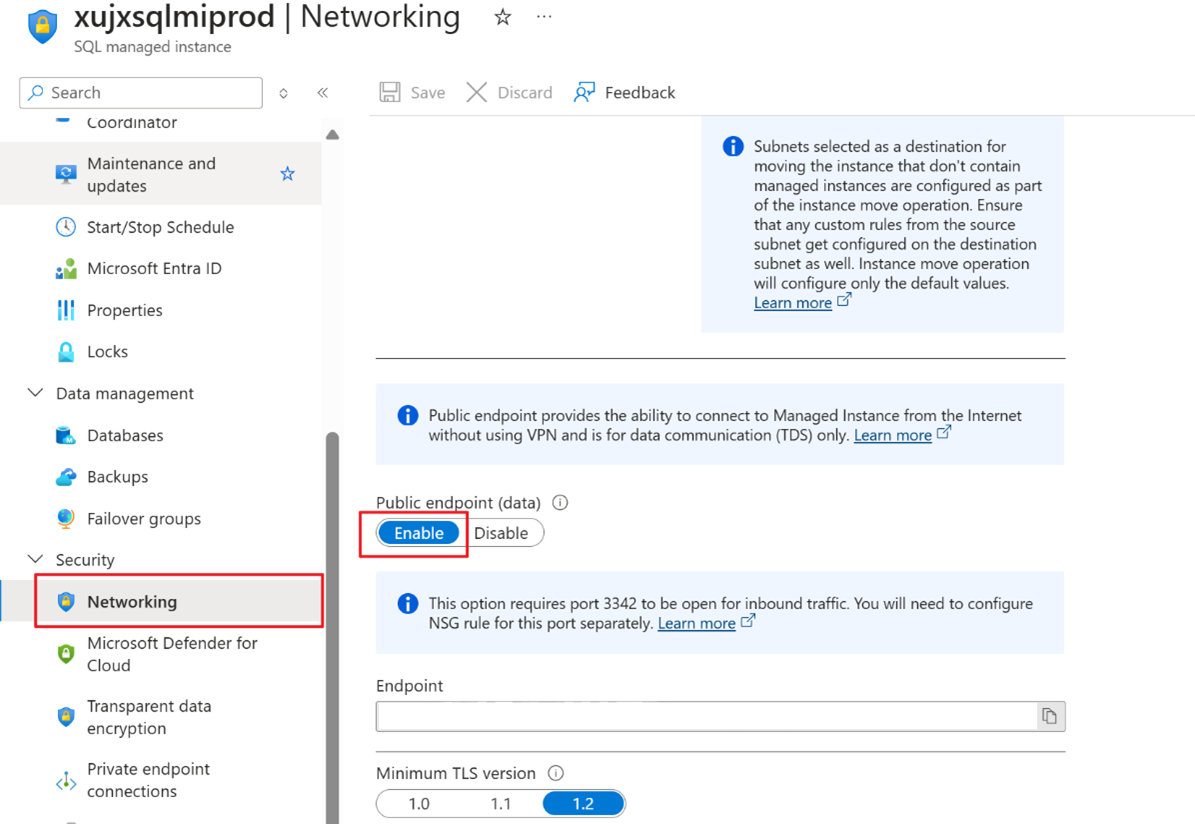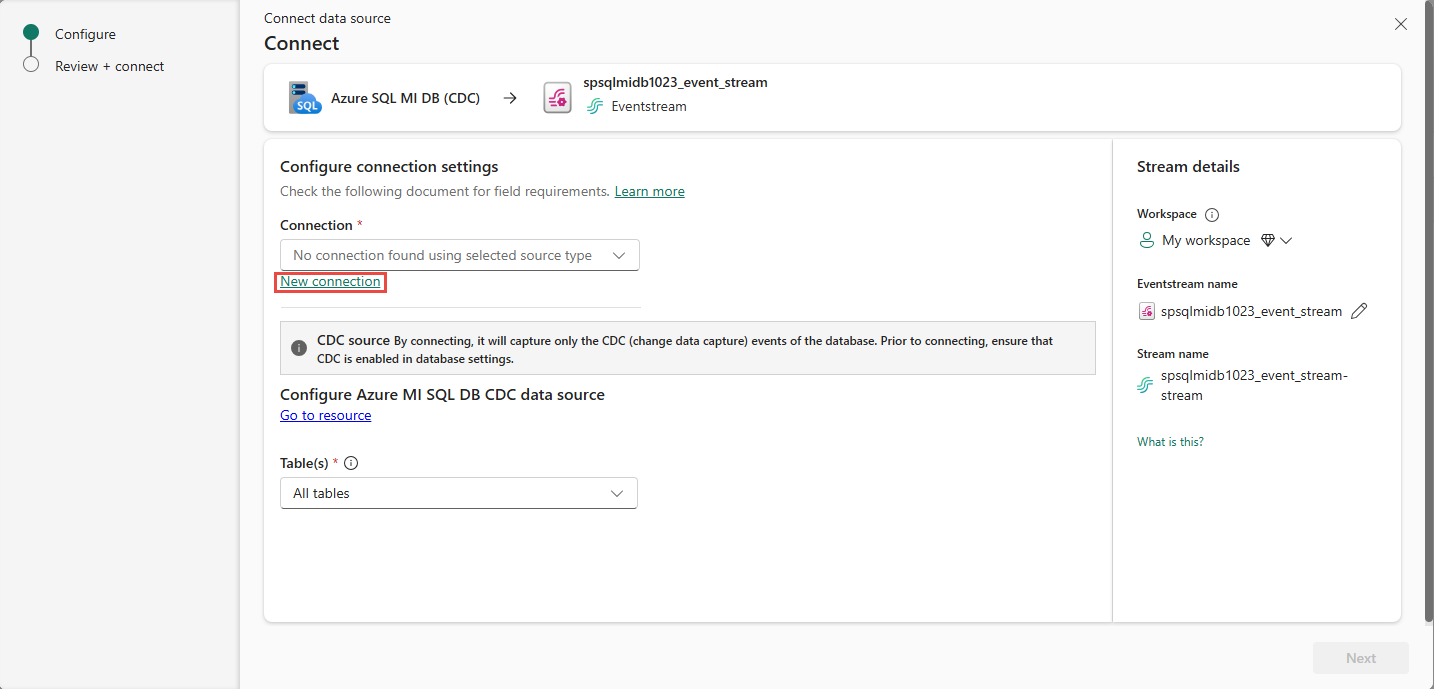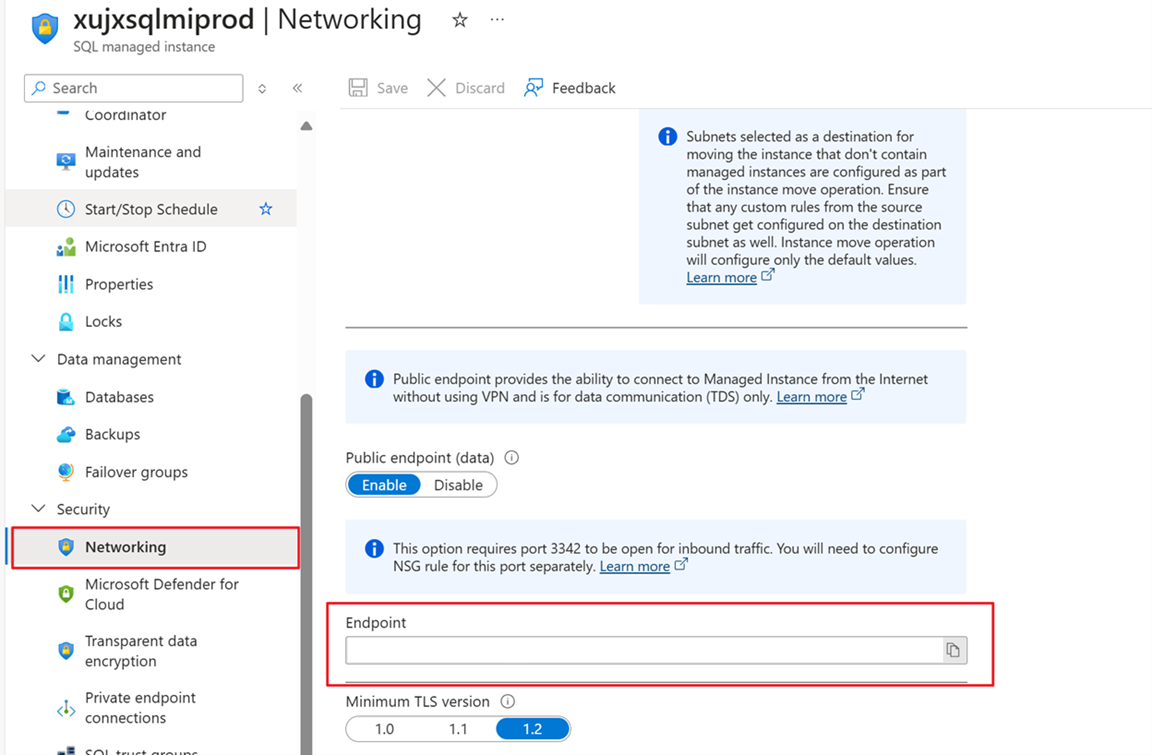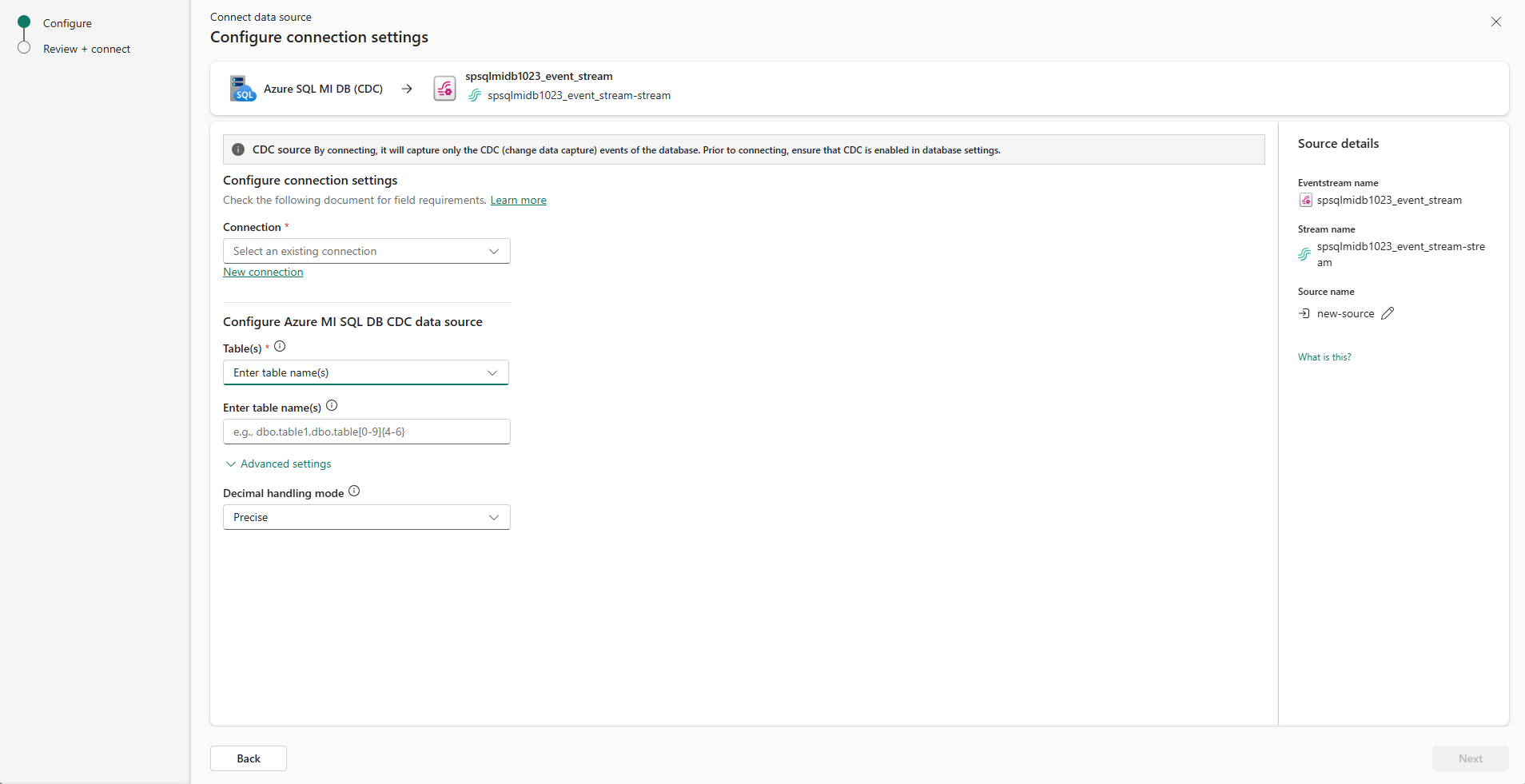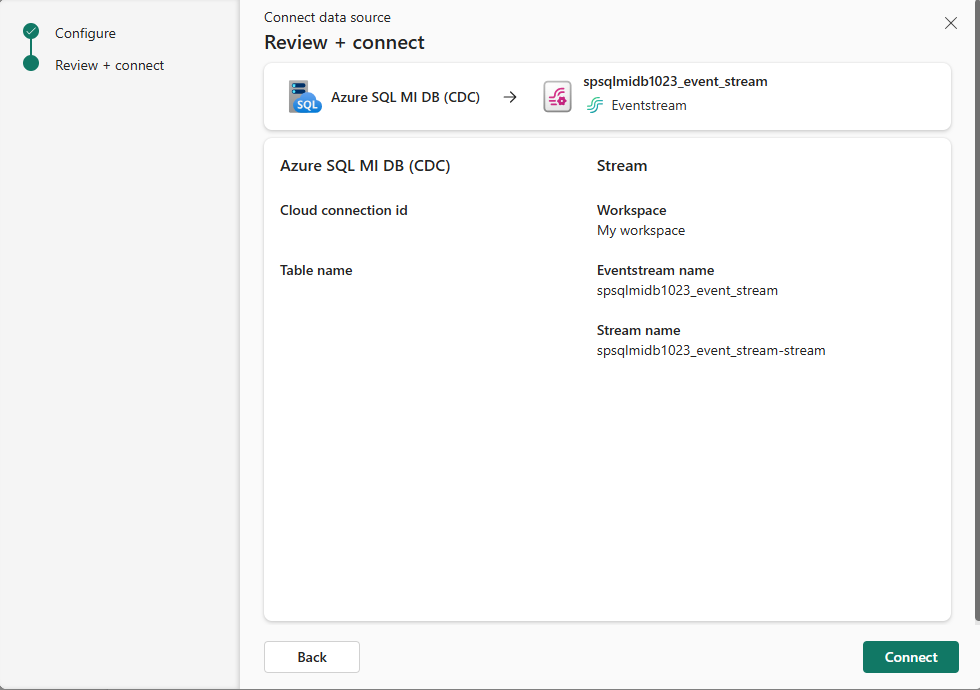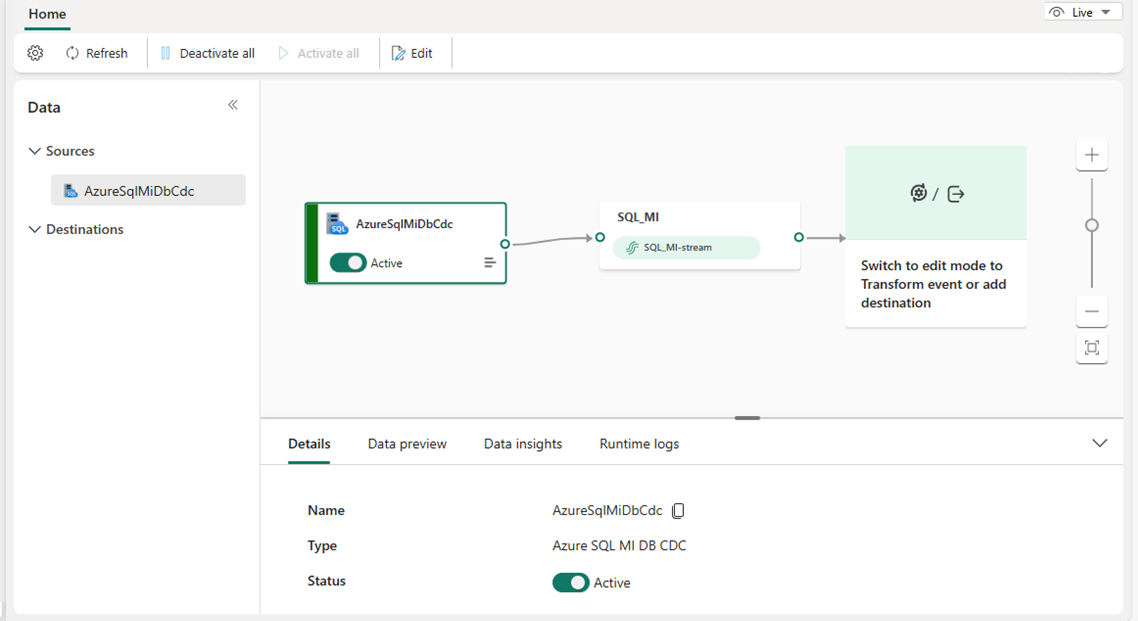Anteckning
Åtkomst till den här sidan kräver auktorisering. Du kan prova att logga in eller ändra kataloger.
Åtkomst till den här sidan kräver auktorisering. Du kan prova att ändra kataloger.
Den här artikeln visar hur du lägger till en Azure SQL Managed Instance Change Data Capture-källa (CDC) i en händelseström.
Med Azure SQL Managed Instance CDC-källanslutningen för Microsoft Fabric-händelseströmmar kan du samla in en ögonblicksbild av aktuella data i en SQL Managed Instance-databas. Anslutningsappen övervakar och registrerar eventuella framtida ändringar på radnivå av dessa data. När ändringarna har registrerats i händelseströmmen kan du bearbeta CDC-data i realtid och skicka dem till olika mål i Infrastrukturresurser för vidare bearbetning eller analys.
Anmärkning
Den här källan stöds inte i följande regioner i din arbetsytekapacitet: Västra USA3, Västra Schweiz.
Förutsättningar
- Åtkomst till en arbetsyta i Fabric-kapacitetslicensläget eller utvärderingslicensläget med kontributörs- eller högre behörigheter.
- En Azure SQL Managed Instance-databas som körs.
- Azure SQL Managed Instance måste aktivera offentlig slutpunkt och inte ligga bakom en brandvägg eller skyddas i ett virtuellt nätverk.
- CDC aktiverat i azure SQL Managed Instance genom att köra den lagrade proceduren
sys.sp_cdc_enable_db. Mer information finns i Aktivera och inaktivera insamling av ändringsdata.
Aktivera offentlig slutpunkt i din Azure SQL-hanterade instans
Gå till Azure Portal, öppna din hanterade Azure SQL-instans, välj Nätverk och aktivera offentlig slutpunkt.
Aktivera CDC i din Azure SQL-hanterade instans
Aktivera CDC för databasen.
EXEC sys.sp_cdc_enable_db;Aktivera CDC för en tabell med hjälp av ett alternativ för en styrroll. I det här exemplet
MyTableär namnet på SQL-tabellen.EXEC sys.sp_cdc_enable_table @source_schema = N'dbo', @source_name = N'MyTable', @role_name = NULL GOEfter att frågan körts framgångsrikt har du aktiverat CDC i din hanterade Azure SQL-instans.
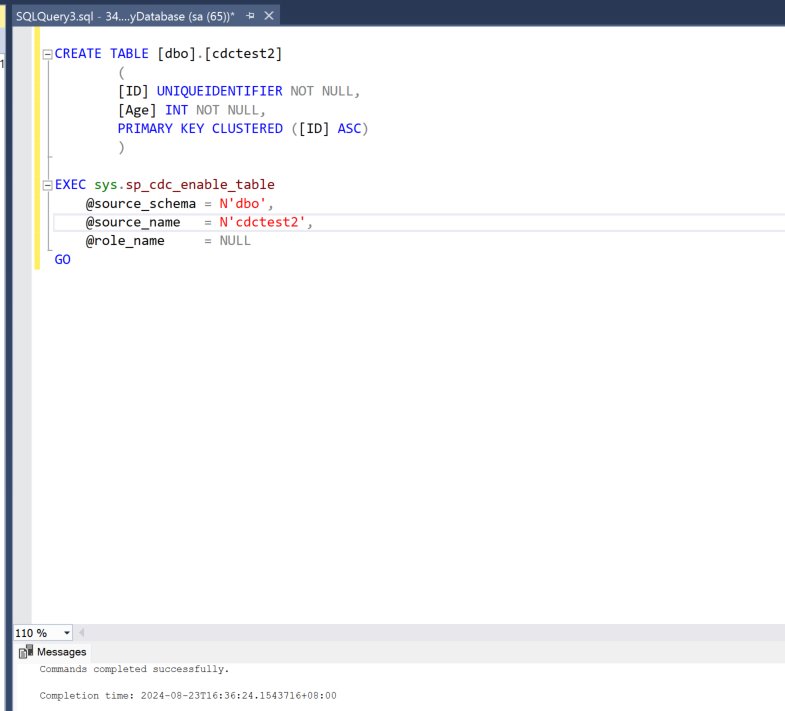
Lägga till Azure SQL Managed Instance CDC som källa
I Fabric Realtidsinformation väljer du Eventstream för att skapa en ny händelseström.

På nästa skärm väljer du Lägg till extern källa.

Konfigurera och ansluta till Azure SQL Managed Instance CDC
På sidan Anslut väljer du Ny anslutning.
I avsnittet Anslutningsinställningar anger du följande värden för SQL Server på den virtuella datorn:
Server: Ange slutpunkten från Azure-portalen och ersätt kommatecknet mellan värd och port med ett kolon. Om slutpunkten till exempel är
xxxxx.public.xxxxxx.database.windows.net,3342bör du angexxxxx.public.xxxxxx.database.windows.net:3342i fältet Server .Databas: Ange namnet på den databas som du vill ansluta till i din Azure SQL Managed Instance.

Rulla nedåt och följ de här stegen i avsnittet Anslutningsautentiseringsuppgifter .
Som Anslutningsnamn anger du ett namn för anslutningen.
För Typ av autentisering väljer du Grundläggande.
Anmärkning
För närvarande stöder Fabric-händelseströmmar endast grundläggande autentisering.
Ange användarnamn och lösenord för SQL Server på den virtuella datorn.
Välj Anslut längst ned på sidan.
På sidan Anslut väljer du nu Alla tabeller eller Ange tabellnamn. Om du väljer det senare anger du tabeller med hjälp av en kommaavgränsad lista med fullständiga tabellidentifierare (
schemaName.tableName) eller giltiga reguljära uttryck. Till exempel:- Använd
dbo.test.*för att välja alla tabeller vars namn börjar meddbo.test. - Använd
dbo\.(test1|test2)för att väljadbo.test1ochdbo.test2.
Du kan kombinera båda formaten i listan. Den totala teckengränsen för hela posten är 102 400 tecken.
- Använd
Du kan expandera Avancerade inställningar för att konfigurera decimalhanteringsläget, som anger hur anslutningsappen hanterar
DECIMALochNUMERICkolumnvärden:-
Precise: Representerar värden med exakta decimaltyper (till exempel JavaBigDecimal) för att säkerställa fullständig precision och noggrannhet i datarepresentationen. -
Double: Konverterar värden till flyttal med dubbel precision. Detta förbättrar användbarheten och prestandan, men kan leda till att precisionen går förlorad. -
String: Kodar värden som formaterade strängar. Detta gör dem enkla att använda i underordnade system men förlorar semantisk information om den ursprungliga numeriska typen.
-
Välj Nästa.
På sidan Granska + anslut granskar du sammanfattningen och väljer sedan Anslut.
Visa uppdaterad händelseström
Du kan se källan Azure SQL MI DB (CDC) som har lagts till i din händelseström i redigeringsläge.
Om du vill implementera den här nyligen tillagda Azure SQL Managed Instance-källan väljer du Publicera. När du har slutfört de här stegen är din Azure SQL Managed Instance-källa tillgänglig för visualisering i livevyn.
Relaterat innehåll
Andra anslutningsappar: